Masz włączonego w tle Discorda, który wydaje dźwięki za każdym razem, gdy ktoś do Ciebie napisze? A może Discord odczytuje głosowo każdą wiadomość? Zobacz, jak wyłączyć dźwięki wiadomości i powiadomień, a także głosowe odczytywanie w Discordzie.
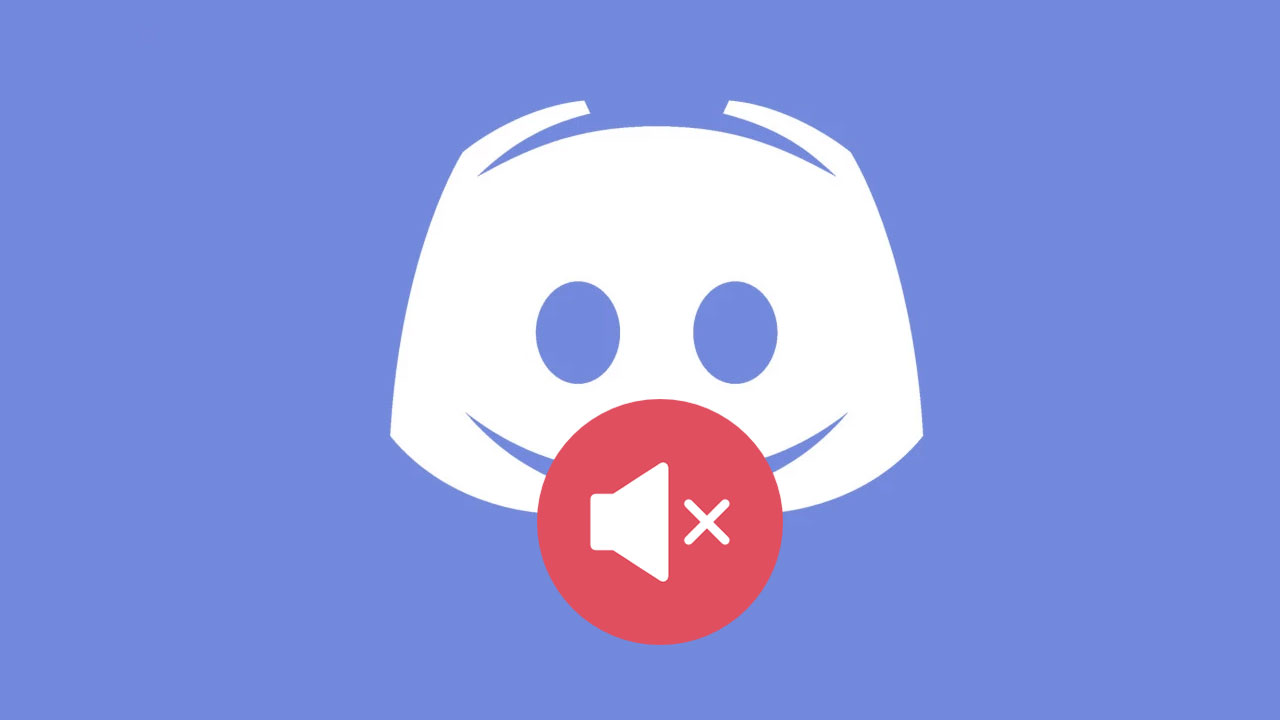
Komunikator Discord to jeden z najpopularniejszych wyborów jeśli chodzi o komunikację w grach komputerowych, nie wspominając o tym, że każdy serwer Discorda stanowi odrębną społeczność graczy. Jeśli jednak dołączyliśmy do wielu serwerów, to może się okazać, że Discord w tle ciągle się nam „odzywa” i wydaje różne dźwięki powiadomień, chociażby za każdym razem, gdy ktokolwiek napisze wiadomość na dowolnym kanale tekstowym.
Jeśli chcesz wyciszyć powiadomienia z Discorda, a także funkcje automatycznego odczytywania wiadomości na głos przez syntezator mowy, ale nie wiesz, jak to zrobić, to dobrze trafiłeś/-aś. W tym poradniku pokażemy, jak to zrobić w błyskawiczny sposób.
Sposób #1 – Zmień globalne ustawienia dźwięku powiadomień w Discordzie
Pierwszy sposób to zmiana globalnych ustawień Discorda, tak, aby całkowicie wyłączyć dźwięki powiadomień czy odczytywania wiadomości. Ustawione w ten sposób opcje będą obejmować całego Discorda i wszystkie serwery, do których dołączyliśmy.
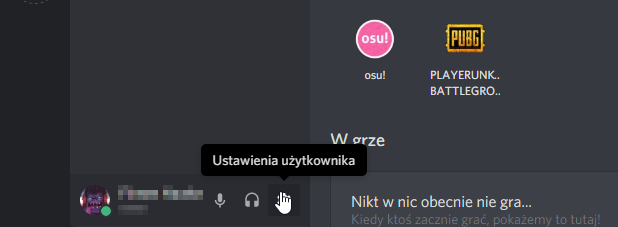
Aby to zrobić, uruchom Discord, a następnie na dolnym pasku znajdź swoją nazwę użytkownika. Obok swojej nazwy znajdziesz ikonę koła zębatego – kliknij w nią, by przejść do ustawień. W ustawieniach udaj się do zakładki „Ustawienia aplikacji > Powiadomienia”.
Przewiń zawartość tych ustawień nieco w dół, aż znajdziesz opcję „Powiadomienia zamiany tekstu na mowę”. To opcja, która odpowiada za odczytywanie wiadomości tekstowych na głos przez syntezator mowy. Aby wyłączyć tę funkcję, zaznacz pole „Nigdy”.
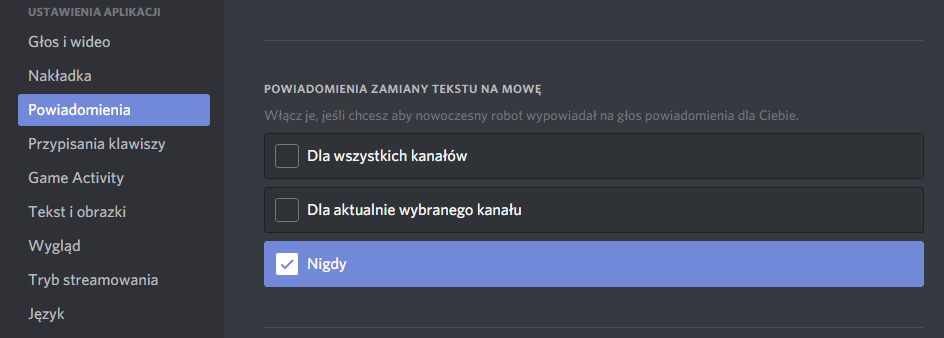
Przewijając zawartość ustawień powiadomień nieco w dół, znajdziesz sekcję „Dźwięki”. W tym miejscu możesz włączyć lub wyłączyć poszczególne dźwięki powiadomień, które wydaje Discord. Znajdziemy tu opcję wyłączenia dźwięku powiadomień odpowiedzialnych za informowanie o nowej wiadomości, o włączeniu lub wyłączeniu dźwięków, o wyciszeniu mikrofonu, o rozłączeniu z kanałem głosowym, o wejściu nowego użytkownika na kanał głosowy itp.
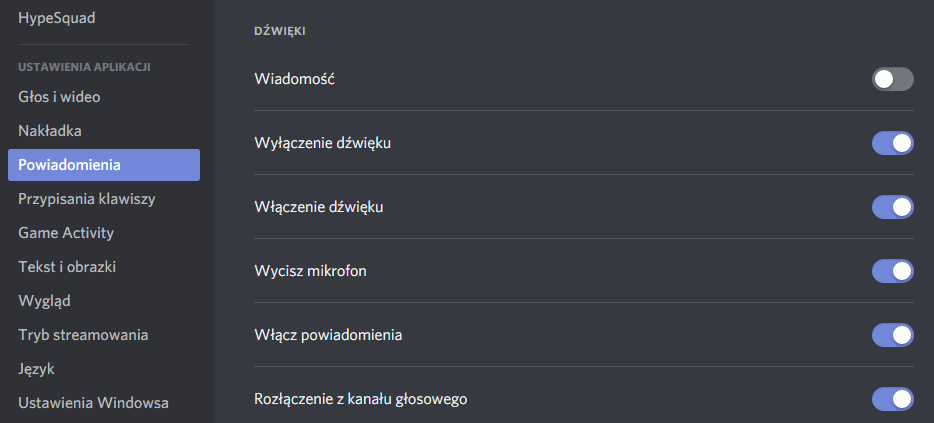
Wystarczy, że odznaczymy pola, które nas nie interesują. Przykładowo, jeśli chcesz wyciszyć powiadomienia dźwiękowe o nowych wiadomościach tekstowych, to odznacz pole „Wiadomość”.
Sposób #2 – Wyciszanie poszczególnych serwerów bez zmiany ogólnych ustawień Discorda
Ta opcja przyda się osobom, które nie chcą całkowicie rezygnować z dźwięków powiadomień, ale należą do sporej ilości serwerów. Jeśli dołączyliśmy do wielu popularnych serwerów, to z pewnością nasz Discord teraz szaleje, gdyż wyświetla powiadomienia i wydaje dźwięki za każdym razem, gdy ktokolwiek napisze wiadomość tekstową na jakimkolwiek serwerze.
Moglibyśmy wyłączyć dźwięki powiadomień zgodnie z pierwszym sposobem, ale utracimy wtedy również dźwięki powiadomień z najważniejszych dla nas serwerów, które chcemy na bieżąco śledzić. W takim przypadku przyda nam się opcja wyciszenia poszczególnych serwerów. Discord pozwala wyciszyć wybrane serwery, dzięki czemu nie dostajemy z nich żadnych powiadomień – nadal należy do tych serwerów, ale nie jesteśmy informowani o nowych wiadomościach itp.
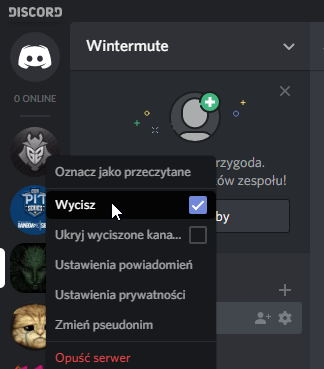
Aby wyciszyć wybrany serwer, wystarczy uruchomić Discord, a następnie w pasku bocznym po lewej stronie kliknąć prawym przyciskiem myszy na ikonie serwera. W rozwijanym menu wybierz opcję „Wycisz”.
Serwer zostanie wyciszony i nie będziemy z niego odbierać żadnych powiadomień ani dźwięków. Powiadomienia ze wszystkich pozostałych serwerów będziemy otrzymywać normalnie. W ten sposób możemy wyciszyć mniej istotne serwery bez konieczności całkowitego wyłączania powiadomień z istotnych dla nas serwerów i kanałów.
